ホームページ >ソフトウェアチュートリアル >オフィスソフトウェア >Excelの翻訳機能の使い方
Excelの翻訳機能の使い方
- WBOYWBOYWBOYWBOYWBOYWBOYWBOYWBOYWBOYWBOYWBOYWBOYWB転載
- 2024-03-20 12:40:06870ブラウズ
phpエディタBaicaoがExcelの翻訳機能の使い方を紹介します。 Excel の翻訳機能は、ユーザーがテキスト コンテンツをすばやく翻訳し、言語の壁を簡単に解決するのに役立ちます。セルに翻訳したい内容を入力し、翻訳言語を選択するだけで、簡単な操作でリアルタイムに翻訳結果が得られます。この機能は便利で実用的なだけでなく、作業効率も向上し、多言語処理のニーズに簡単に対応できるようになります。
1. Excel を開き、上部のメニュー バーで [レビュー] ボタンを見つけ、マウスでクリックします。
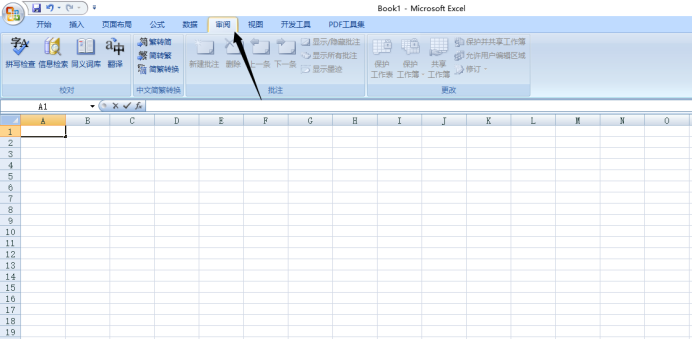
#2. 下に「翻訳」という文字がはっきりと見えます。「翻訳」をクリックすると、右側に「情報検索」列が表示されます。形状。
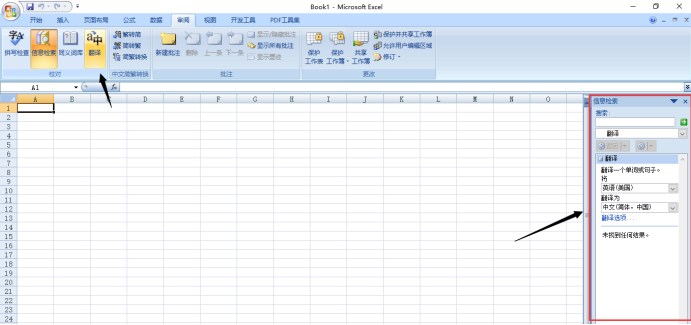
#3. 「人生」を英語に翻訳したい場合は、「検索」に内容を入力して緑色の矢印をクリックします。
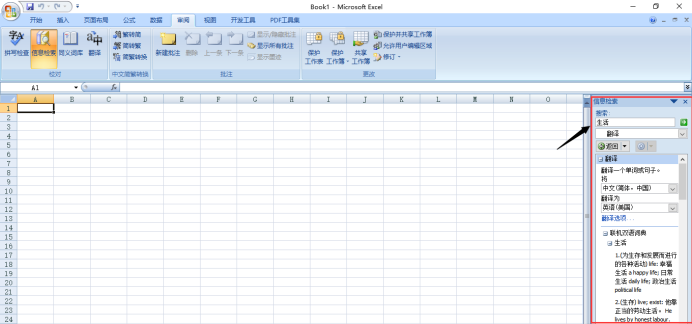
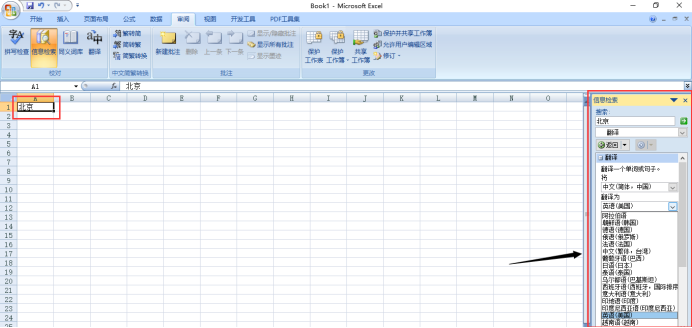
以上がExcelの翻訳機能の使い方の詳細内容です。詳細については、PHP 中国語 Web サイトの他の関連記事を参照してください。
声明:
この記事はhuke88.comで複製されています。侵害がある場合は、admin@php.cn までご連絡ください。
前の記事:Wordでヘッダーを設定する方法次の記事:Wordでヘッダーを設定する方法

